Запуск библиотеки
Прежде чем начать работу с сетью, нужно загрузить необходимую версию библиотеки. В зависимости от этого изменяется набор доступных функций. Если использовать первую версию библиотеки, а вызвать функцию из второй, то произойдет сбой в работе программы. Если не загрузить библиотеку, то любой вызов сетевой функции вернет ошибку WSANOTINITIALISED.
Для загрузки библиотеки используется функция WSAStartup, которая выглядит следующим образом:
int WSAStartup ( WORD wVersionRequested, LPWSADATA lpWSAData );
Первый параметр (wVersionRequested) — это запрашиваемая версия библиотеки. Младший байт указываемого числа определяет основной номер версии, а старший байт — дополнительный номер. Чтобы легче было работать с этим параметром, я советую использовать макрос MAKEWORD(i, j), где i — это старший байт, a j — младший.
Второй параметр функции WSAStartup — это указатель на структуру WSADATA, в которой после выполнения функции будет находиться информация о библиотеке.
Если загрузка прошла успешно, то результат будет нулевым, иначе — произошла ошибка.
Посмотрите пример использования функции WSAStartup для загрузки библиотеки WinSock 2.0:
WSADATA wsaData;
int err = WSAStartup(MAKEWORD(2, 0), wsaData); if (err != 0) { // Tell the user that WinSock not loaded // ( Сказать пользователю, что библиотека не загружена ) return; }
Обратите внимание, что сразу после попытки загрузить библиотеку идет проверка возвращенного значения. Если функция отработала правильно, то она должна вернуть нулевое значение. Приведу основные коды ошибок:
WSASYSNOTREADY — основная сетевая подсистема не готова к сетевому соединению;
WSAVERNOTSUPPORTED — запрашиваемая версия библиотеки не поддерживается;
WSAEPROCLIM — превышен предел поддерживаемых ОС задач;
WSAEFAULT — неправильный указатель на структуру WSAData.
Структура WSADATA выглядит следующим образом:
typedef struct WSAData { WORD wVersion; WORD wHighVersion; char szDescription[WSADESCRIPTION_LEN+l]; char szSystemStatus[WSASYS_STATOS_LEN+l]; unsigned short iMaxSockets; unsigned short iMaxUdpDg; char FAR * lpVendorInfo; } WSADATA, FAR * LPWSADATA;
Разберем каждый параметр в отдельности:
wVersion — версия загруженной библиотеки WinSock;
wHighVersion — последняя версия;
szDescription — текстовое описание, которое заполняется не всеми версиями;
szSystemStatus — текстовое описание состояния, которое заполняется не всеми версиями;
iMaxSockets — максимальное количество открываемых соединений. Эта информация не соответствует действительности, потому что максимальное число зависит только от доступных ресурсов. Параметр остался только для совместимости с первоначальной спецификацией;
iMaxUdpDg — максимальный размер дейтаграммы (пакета). Информация не соответствует действительности, потому что размер зависит от протокола;
lpVendorInfо — информация о производителе.
Давайте рассмотрим небольшой пример, с помощью которого будет загружаться библиотека WinSock из структуры WSAData . Создайте новый проект MFC Application. В Мастере создания приложений, в разделе Application Type выберите Dialog based, а в разделе Advanced Features — Windows sockets. Это уже знакомый вам тип приложения.
Откройте в редакторе ресурсов диалоговое окно и оформите, как на 4.11. На форме должно быть 4 поля Edit Control для вывода информации о загруженной библиотеке и кнопка Get WinSock Info, по нажатию которой будут загружаться данные.
Для каждого поля вводятся переменные:
номер версии — mVersion;
последняя версия — mHighVersion;
описание — mDescription;
состояние — mSystemStatus.
Создайте обработчик события для кнопки Get WinSock Info и напишите в нем код из листинга 4.11.
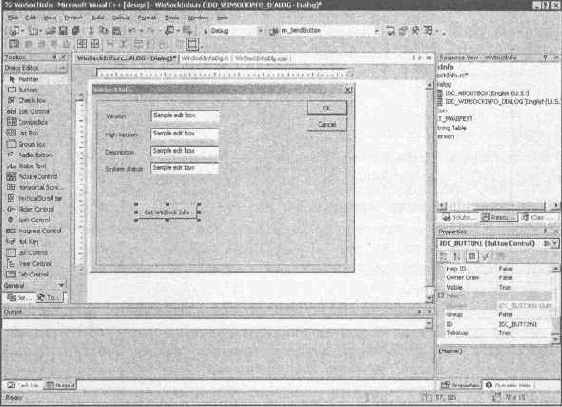
4.11. Окно будущей программы WinSockInfo
| Листинг 4.11. Получение информации о WinSock |
int err = WSAStartup(MAKEWORD(2, 0), wsaData); if (err != 0) { // Tell the user that WinSock not loaded return; }
char mText[255]; mVersion.SetWindowText(itoa(wsaData.wVersion, mText, 10)); mHighVersion.SetWindowText(itoa(wsaData.wHighVersion, mText, 10)); if (wsaData.szDescription) mDescription.SetWindowText(wsaData.szDescription); if (wsaData.szSystemStatus) mSystemStatus.SetWindowText(wsaData.szSystemStatus); }
В самом начале запускается WinSock (код, который я уже приводил). После этого полученная информация просто выводится в поля на форме диалога.
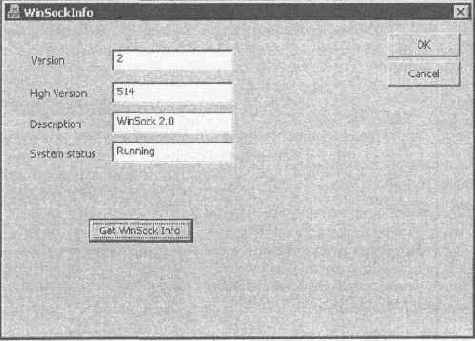
4.12. Результат работы программы WinSockInfo
На 4.12 вы можете увидеть результат работы программы на моем компьютере.
| Примечание |
| Исходный код примера, описанного в этом разделе, вы можете найти на компакт - диске в каталоге \Demo\Chapter4\WinSockInfo. |
int WSACleanup(void);
Функции не нужны параметры, она просто освобождает библиотеку, после чего работа с сетевыми функциями становится недоступной.
